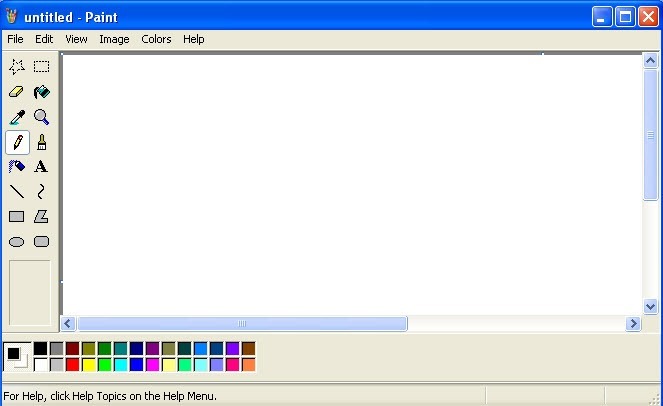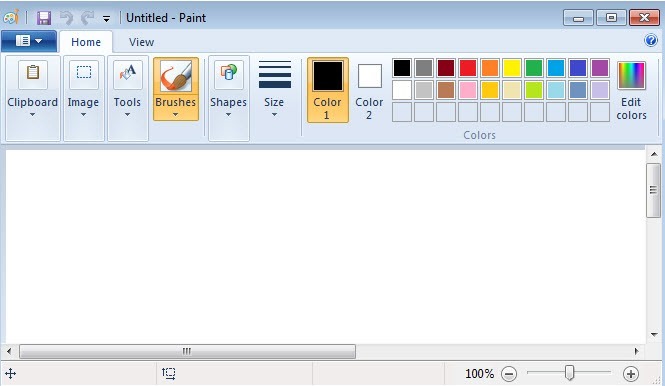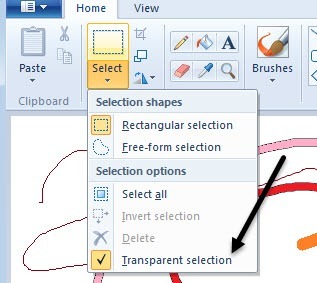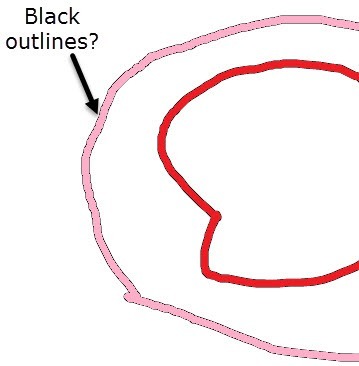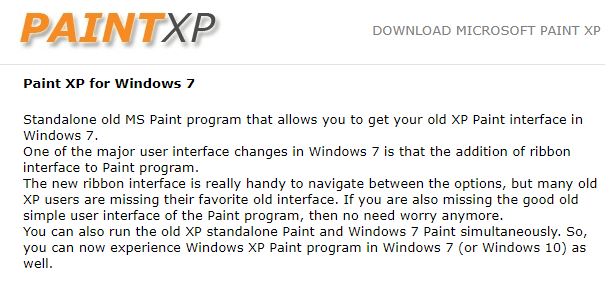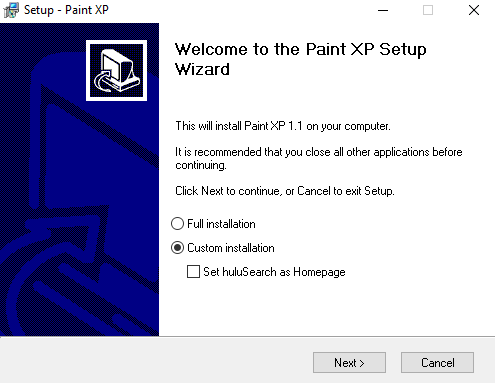Jika Anda adalah seseorang yang dengan senang hati membuat seni piksel menggunakan Paint pada Windows XP atau Windows Vista, Anda mungkin akan membenci Paint baru di Windows 7. Meskipun Paint baru memiliki beberapa fitur baru dan menggunakan Pita baru UI yang digunakan Microsoft di semua produk Windows dan Office, mereka juga telah menghapus banyak fitur yang berharga.
Dalam artikel ini, saya akan membahas beberapa fitur yang telah dihapus dan orang lain yang telah ditambahkan. Setelah menggunakan versi Paint yang lebih lama dan versi yang baru, saya dapat melihat bagaimana pendatang baru Paint dapat menemukan versi baru untuk menjadi baik-baik saja, tetapi para veteran akan sangat kecewa.
Saya juga akan menulis tentang bagaimana Anda bisa mendapatkan Paint versi lama dan menggunakannya di Windows 7 dan lebih tinggi. Jika Anda hanya ingin melakukannya, lompat ke bagian Pasang Versi Lama Cat di Windows 7/8/10.
Pertama, mari kita lihat antarmuka GUI perbedaan. Seperti yang Anda tahu dari gambar di bawah ini, antarmuka Windows 7 Paint benar-benar berbeda dari versi XP dan Vista Paint.
Apa yang Baik di Windows 7 Paint?
Sayangnya, tidak banyak aspek dari Cat baru yang sangat bagus dibandingkan dengan versi yang lebih lama, namun , di sini adalah apa yang saya bisa dapatkan.
Windows 7 Paint memiliki tampilan yang lebih bersih dan modern
Dalam istilah GUI, versi baru Cat tentu terlihat lebih baik. Itu tidak berarti lebih mudah untuk menemukan alat atau opsi yang Anda inginkan, tetapi antarmukanya bersih dan modern.
Saya telah menggunakan versi Office yang lebih baru selama beberapa tahun terakhir dan memiliki terbiasa dengan antarmuka pita, jadi itu bukan masalah besar melihat tombol daripada menu. Juga, Windows 8 dan Windows 10 menggunakan antarmuka pita yang sama di seluruh OS, sehingga semuanya berjalan ke arah itu.
Untungnya, Anda masih dapat menggunakan CTRL dan + untuk meningkatkan ukuran ketebalan garis saat menggunakan berbagai alat gambar. Dalam dropdown, hanya ada empat ukuran yang dapat dipilih, yang sangat tidak berguna, jadi penting untuk tetap memiliki kemampuan untuk menyesuaikan ketebalan ke ukuran apa pun menggunakan tombol pintas.
Hal positif lainnya adalah Anda masih bisa tempelkan objek dan gunakan transparansi untuk menghapus bagian putih untuk mengungkapkan apa yang ada di bawahnya. Saya pikir mereka telah menghilangkan fitur transparansi, tapi itu hanya tersembunyi di bawah tombol Pilih.
hanya hal-hal positif lain yang dapat saya pikirkan adalah dimasukkannya lebih banyak sikat dan bentuk. Cat selalu dimaksudkan sebagai alat yang sangat sederhana, jadi tidak ada banyak sekali tab, tombol, atau opsi untuk memulai.
Apa yang Buruk di Windows 7 Paint?
Banyak hal menurut saya! Sebagian besar keluhan ini kecil, tetapi semuanya menambah pengalaman yang sangat menjengkelkan bagi pengguna Cat kawakan.
Let's start off with one of my biggest problems: automatic anti-aliasing on everything.
Beberapa orang akan menyukai fitur ini, tetapi banyak orang hanya akan membencinya. Untuk pengguna biasa, anti-aliasing membuat semuanya terlihat halus dan bagus, tetapi jika Anda seorang seniman grafis, Anda mungkin tidak ingin semuanya diperhalus secara otomatis. Sebuah opsi seharusnya telah ditambahkan untuk mengaktifkan atau menonaktifkannya.
Second annoyance: Paint auto-selects any line or object after you draw it
Pada versi Paint yang lebih lama, Anda dapat mulai menggambar garis dan kemudian melanjutkan menggambar garis lain segera setelah melepaskan tombol mouse. Ini membuatnya sangat mudah untuk melakukan gambar point-to-point menggunakan Paint.
Sekarang setiap kali Anda menggambar garis, ia memilih garis dan Anda tidak dapat melanjutkan menggambar dari titik itu. Ini benar-benar menjengkelkan dan membuat gambar di Paint jauh lebih sulit.
Third problem: drawing solid colors with the brush doesn't work with paint bucket
Yang saya maksud adalah ketika Anda menggambar warna solid menggunakan kuas dan kemudian mencoba mengisinya akan berbeda warna, Cat baru meninggalkan garis di sekitar sapuan kuas.
Pada Windows XP dan Vista Paint, ini bukan masalah. Anda hanya bisa mengisi sapuan kuas dengan warna lain dan itu akan mengisi seluruh stroke tanpa garis. Sekali lagi, perubahan kecil, tetapi membuat perbedaan besar untuk jenis desainer tertentu.
Ada cara di sekitar ini dan itu adalah dengan menggunakan alat Pensil, menggambar garis dan kemudian menggunakan ember cat. Saat menggunakan pensil, tidak ada garis hitam.
Fourth mistake: removal of solid pixel brushes
Jika Anda melakukan banyak piksel dengan pengeditan piksel di Paint, versi yang lebih lama memungkinkan Anda melakukan pengeditan pada piksel tingkat menggunakan brush pixel yang solid. Sekarang Anda memiliki semua sikat baru seperti airbrush, krayon, dll, yang baik-baik saja, tetapi yang lebih tua seharusnya tidak dihapus.
Ada masalah lain, tapi saya tidak akan membuang banyak waktu tentang itu. Beberapa hal sangat sulit untuk ditemukan, padahal itu sudah jelas dalam versi sebelumnya.
Misalnya, membalikkan warna dalam versi yang lebih tua itu mudah: klik saja di menu atau gunakan tombol pintas. Di versi baru, Anda harus mengklik kanan pada objek dan kemudian Anda akan melihat opsi. Bukan masalah besar, tetapi membutuhkan waktu untuk terbiasa jika Anda datang dari versi yang lebih lama.
Instal Versi Lama Paint di Windows 7/8/10
Jika Anda bisa hidup dengan versi baru Paint, lalu selamat. Jika tidak, mungkin perlu kembali ke versi yang lebih lama.
Untungnya, ada cara mudah untuk mendapatkan Paint lama di Windows 7 dan lebih tinggi. Sebenarnya, ada dua cara: mengunduh program atau mengganti Cat secara manual di Windows 7. Metode pertama lebih mudah untuk memastikan dan kurang berisiko.
Paint XP adalah MS lama standar Cat yang dapat Anda jalankan di Windows 7 dan Windows 10.
Saat Anda menjalankan file EXE, pastikan untuk mengklik Kustom Instalasikemudian hapus centang pada perangkat lunak sampah ekstra yang ingin dipasang. Selama Anda melakukan itu, Anda hanya akan mendapatkan program Paint dan tidak ada yang lain.
Metode kedua lebih teknis, tapi untungnya seseorang memiliki menulis tutoria rinci l. Mudah-mudahan, salah satu dari dua metode ini cocok untuk Anda. Jika Anda memiliki pertanyaan, jangan ragu untuk mengirim komentar. Selamat menikmati!